电脑帐户被锁进入电脑店PE识别不到硬盘,进入微PE找不到解除密码软件?
帐户被锁,这个问题,相信很多人都遇到过,要么帐户被锁,要么是自己用户的密码忘记了,这时都需要通过解除密码来解决?今天这个用户是帐户被锁,导致折腾了好一会儿,下面我们来看一下,到底是什么情况吧!

进入电脑店PE识别不到硬盘,进入微PE找不到解除密码软件!
解决过程
今天一客户的帐户被锁,对于这种问题,我本来可以分分钟就秒掉的?但是弄了好一会才解决掉。
首先我使用的电脑店PE,进入电脑店PE后,打开NTPWEdit报错,已打开的SAM文件为只读模式,所以不能保存更改,请修改文件属性,并重新打开它。
我们仔细看一下,SAM文件路径是X:\Windows\system32\config,发现用户列表中,没有任何的用户名,用户列表中是空的。

电脑系统中的SAM文件应该是在C:\Windows\System32\config下面的SAM文件中,就存放在这个系统中的用户名及密码。

在电脑店PE中打开此电脑后,发现根本没有识别到本地硬盘,现在的C盘是EFI引导的446MB,没有识别到电脑的硬盘。
这时我尝试第二种方法,重置密码。不通过PE系统,通过电脑初始化时,留的三个问题,来重置密码。在登录界面,选中重置密码。
这时会弹出来当时配置系统时的三个问题,输入三个问题的答案,然后点击第三个问题框的右箭头,进行下一步。
这里给大家讲一个小知识点,我每次给客户设置这三个密保问题时,第一个问题答案就是1,第二个问题的答案就是2,第三个问题的答案就是3。这样也很好记忆。
输入正确的密保问题之后,开始设置新的密码。
输入完新的密码之后,点击第二个密码框中的右箭头,下一步。
这时发现,还是报引用的帐户当前已锁定,且可能无法登录。这时虽说可以不通过PE U盘去破解开机密码,但是这个客户,不是密码忘记了,而是帐户被锁了。
于是我尝试第三种方法,我又制作了一个微PE U盘,进入微PE系统。
使用微PE进入PE系统之后,可以看到微PE可以正常识别到电脑的本地硬盘,可以看到C盘的空间是150GB。
对于微PE系统中,想找到密码破解软件,还是比较难的,很多人都找不到这个微PE系统中的密码破解到底在哪?
进入微PE系统之后,打开Dism++,然后选择win11专业版x64 C:本地硬盘,然后点击用户管理,这时就可以看到当前的帐户了,如果被锁定禁用的,直接启用即可,如果有密码的,直接清空密码即可。
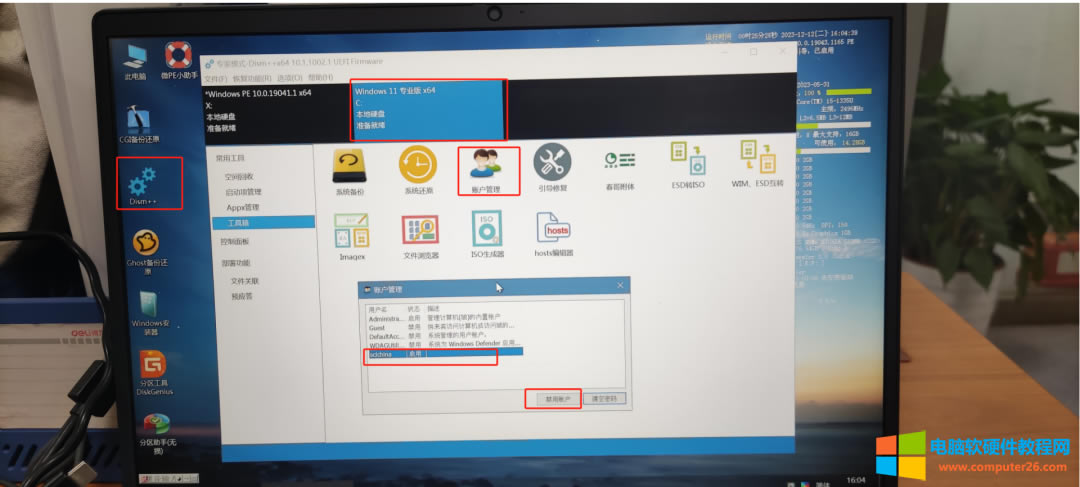
然后重新启用帐户即可,就可以正常进入系统了。